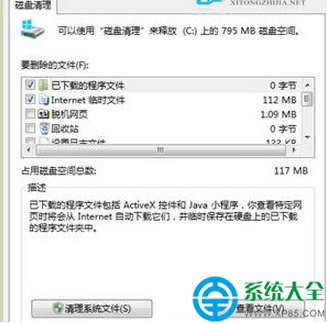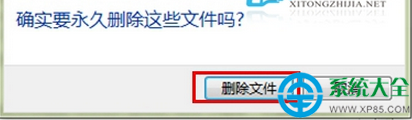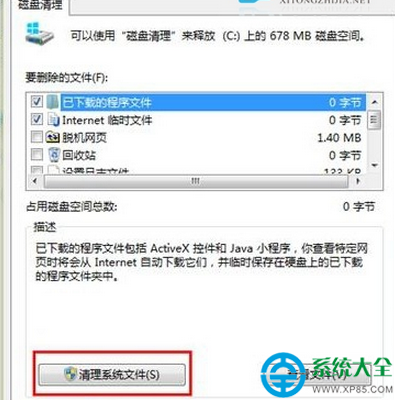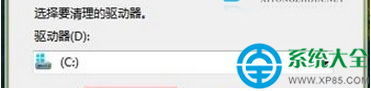很多用戶都知道,電腦用久了之後,系統裡的垃圾就會越來越多,特別是C盤,很容易塞滿各種各樣的臨時文件,這是只是偶爾能夠派上用場的東西,用久了之後就很容易會導致磁盤空間越來越小,而C盤作為系統盤應保持足夠的磁盤空間以利於系統運行。
【方法一】
1.在需要清理的磁盤盤符下選擇右鍵屬性,選擇常規中的磁盤清理。

2.選擇要清理的內容後,點擊“確定”即可。
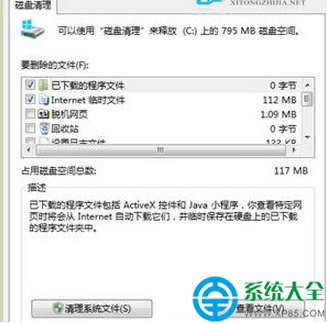
3.提示是否刪除點擊“刪除文件”即可。
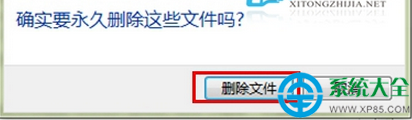
4.如果需要刪除已經刪除安裝的程序及還原點。需要點擊“清理系統文件”。
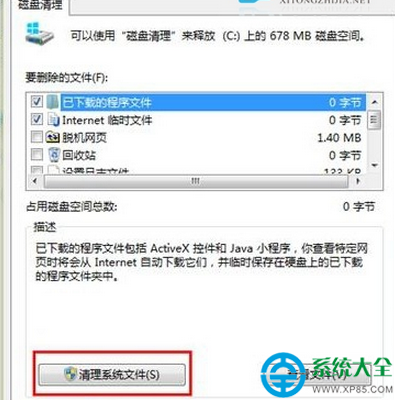
5.在之後彈出的界面中選擇其他選項即可。

【方法二】
1.桌面點擊Win按鍵,在空白出點擊右鍵。最下方會出現所有程序選項。

2.點擊所有程序中的項目。

3.之後提示選擇要清理的分區,點擊確定。
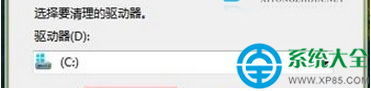
4.選擇分區後與方法一的方法相同。
從上述介紹的內容可以看出,Win8清理磁盤的方法與Win7或XP大同小異,用戶上手的成本並不太高。除了清理磁盤外,進行磁盤碎片整理也可以提高磁盤的運行效率,相信大家看完之後都應該有所了解了。
本文來自於【系統之家】 www.xp85.com